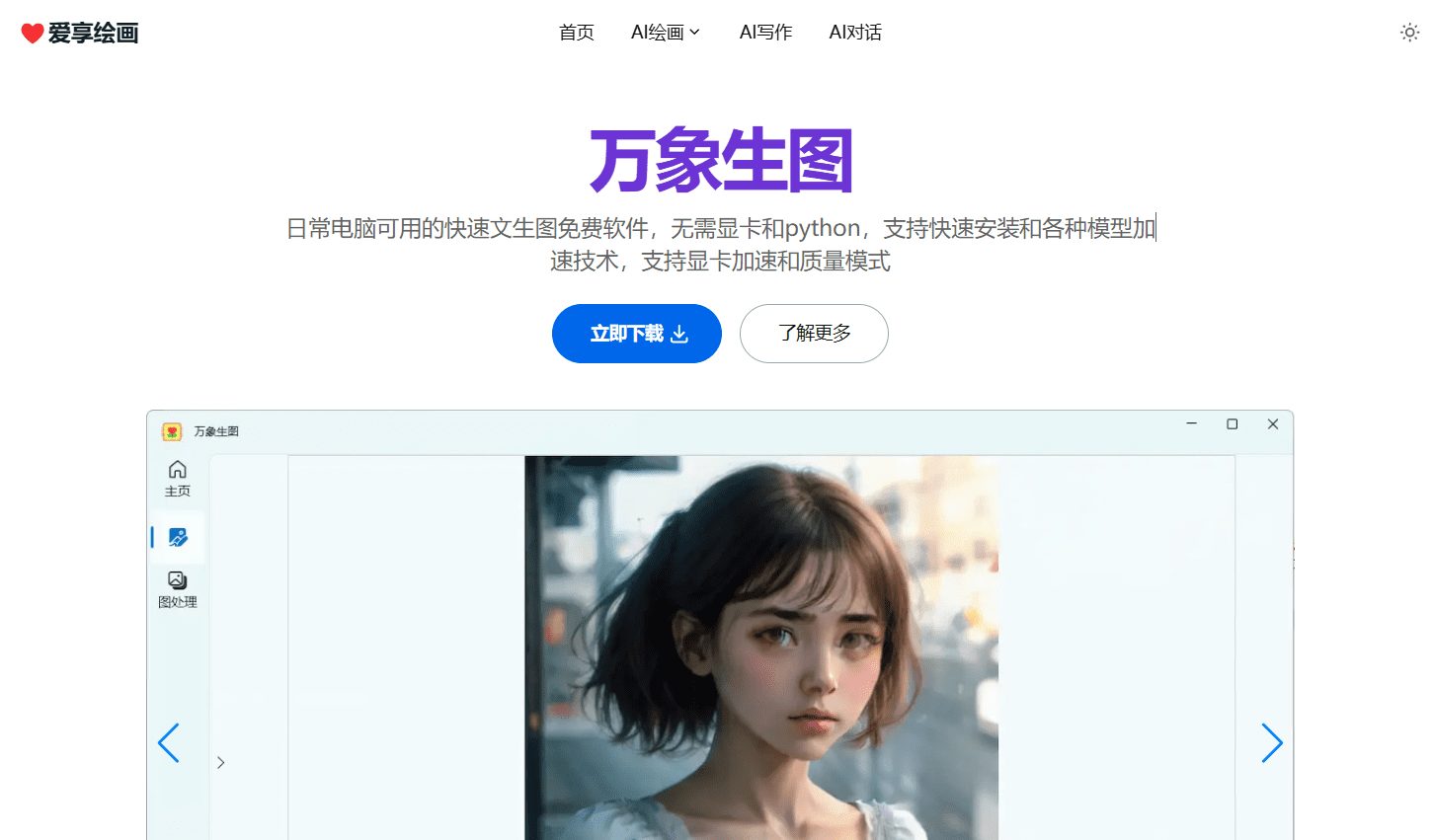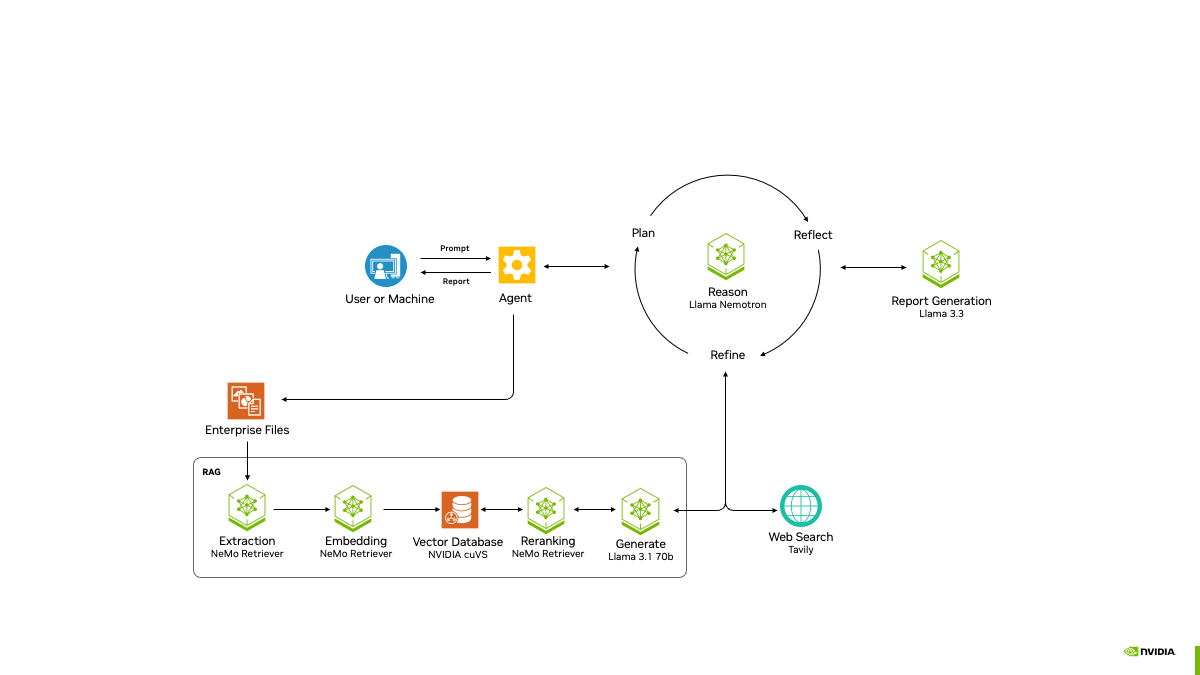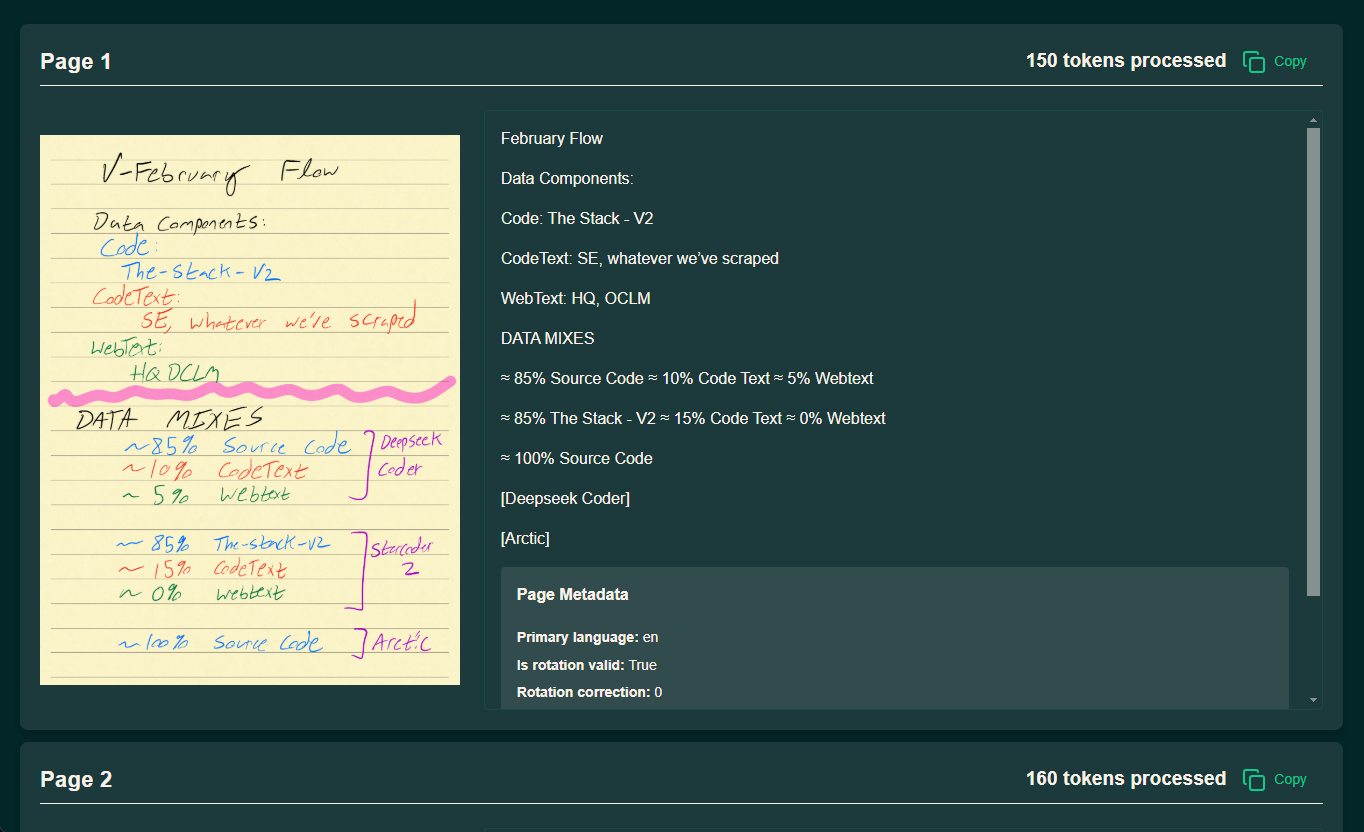Relume: las descripciones textuales impulsan a la IA a crear mapas de sitio y prototipos de esquemas de alambre
Últimos recursos sobre IAPublicado hace 1 año Círculo de intercambio de inteligencia artificial 40.2K 00
Introducción general
Relume es un creador de sitios web basado en inteligencia artificial diseñado para ayudar a diseñadores y desarrolladores a crear rápidamente sitios web atractivos y adaptables. Con más de 1.000 componentes preconfigurados, Relume permite a los usuarios generar fácilmente sitemaps y wireframes en Figma y Webflow. La plataforma no sólo aumenta la productividad, sino que también simplifica la colaboración entre equipos y la gestión de proyectos.
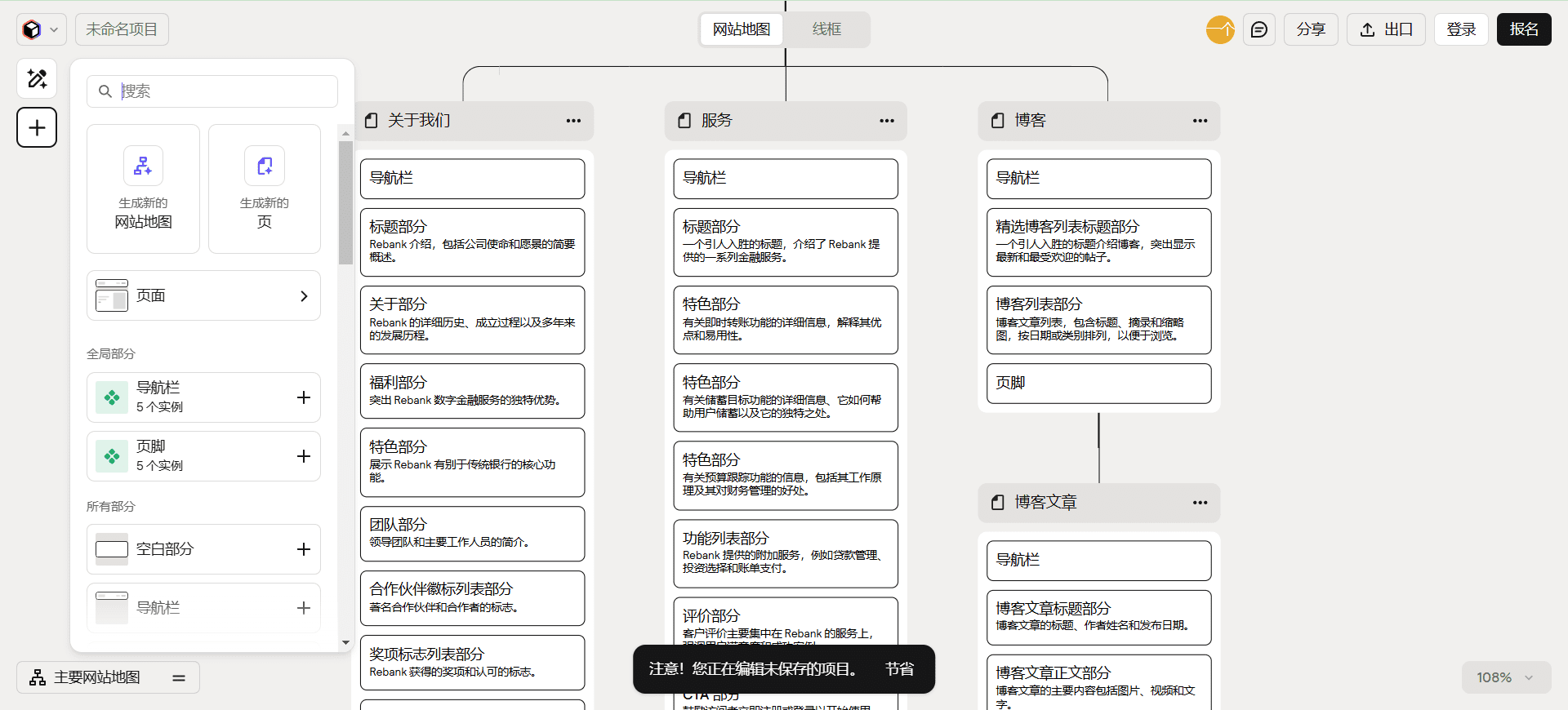
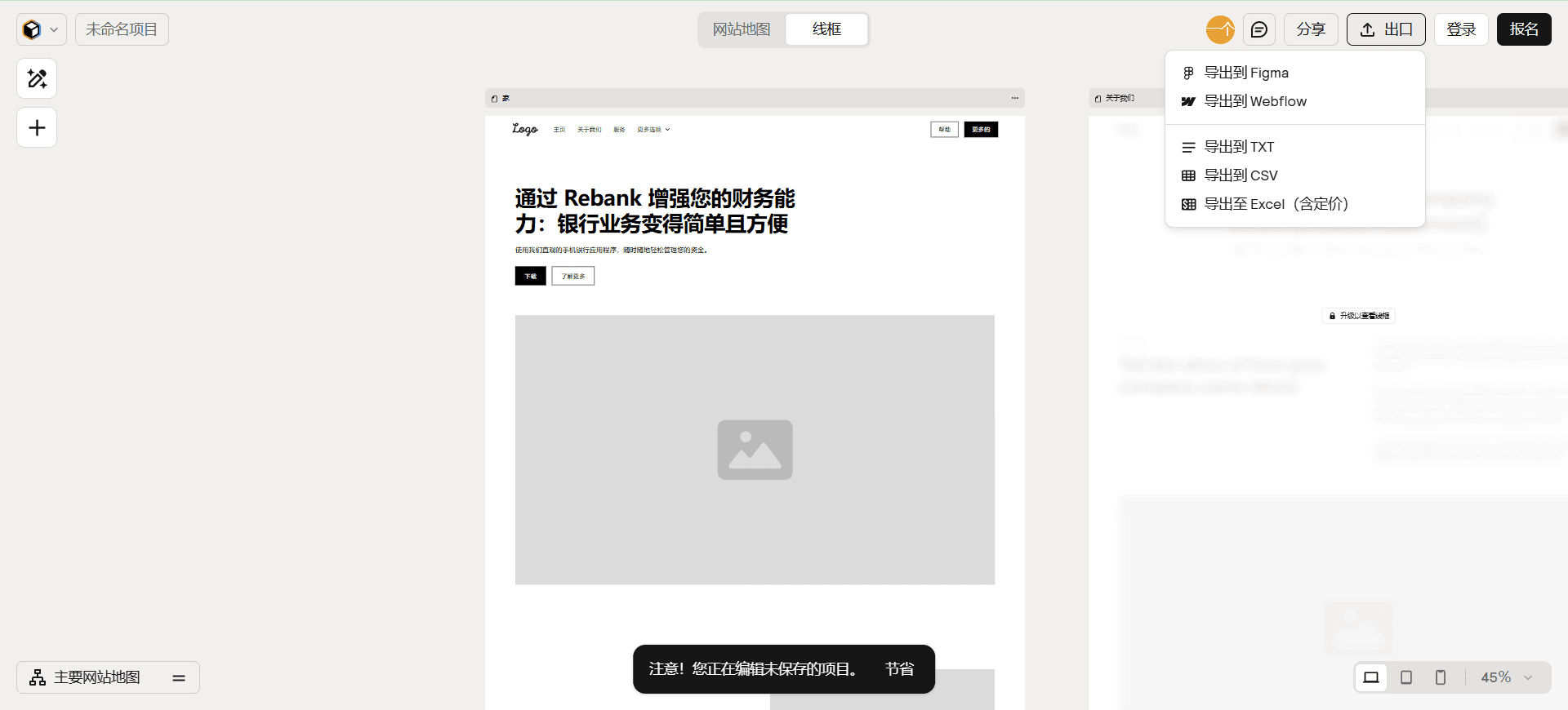
Lista de funciones
- Mapa del sitio generado por IA: Genere rápidamente un mapa del sitio completo simplemente describiendo la información de su empresa.
- Generación de alambresConvierte mapas de sitio en esquemas con componentes reales y copia en un clic.
- biblioteca de componentes: Proporciona más de 1.000 componentes Figma y Webflow con soporte para variantes móviles.
- Colaboración entre equiposPermite compartir y comentar proyectos, agilizando la comunicación entre equipos y el proceso de aprobación del diseño.
- función de exportaciónLos componentes y las páginas pueden copiarse directamente para su uso en Figma o Webflow.
- AI Copywriting: Generación automática de copias en diagramas wireframe, soporta traducción multi-idioma.
- gestión de proyectosReduzca la dispersión del alcance del proyecto gestionando las secciones de su sitio con etiquetas y colores inteligentes.
Utilizar la ayuda
utilizar
- Registrarse e iniciar sesiónVisite el sitio web de Relume (https://www.relume.io/) y haga clic en el botón "Empezar gratis" para registrar una nueva cuenta o iniciar sesión en una cuenta existente.
- Crear un proyectoTras iniciar sesión, haga clic en el botón "Crear nuevo proyecto" e introduzca el nombre del proyecto y la información básica.
- Generar Sitemap::
- En la página del proyecto, haga clic en el botón "Generar Sitemap".
- Introduzca una breve descripción de su empresa o proyecto y AI generará automáticamente un mapa del sitio.
- Las secciones pueden arrastrarse, añadirse, editarse o eliminarse hasta quedar satisfecho.
- Generar wireframes::
- En la página Mapa del sitio, haga clic en el botón "Generar wireframes".
- La IA convertirá automáticamente el mapa del sitio en un diagrama alámbrico con componentes reales y copia.
- Las modificaciones y ajustes pueden realizarse utilizando componentes de la biblioteca de componentes.
- Exportar a Figma o Webflow::
- En la página del wireframe, haz clic en el botón "Exportar".
- Seleccione Exportar a Figma o Webflow, copie el código generado y péguelo en la herramienta adecuada.
- Colaboración entre equipos::
- En la página del proyecto, haz clic en el botón "Compartir proyecto" para generar un enlace de compartición.
- Los miembros del equipo pueden acceder al proyecto a través de enlaces para comentar y colaborar.
- gestión de proyectos::
- Utilice etiquetas inteligentes y colores para gestionar las secciones del sitio y asegurarse de que los proyectos están en orden.
- Actualice periódicamente las bibliotecas de componentes y las guías de estilo para mantener los proyectos coherentes y al día.
Procedimiento de funcionamiento detallado
- Creación y edición de componentes::
- Seleccione el componente deseado en la biblioteca de componentes y arrástrelo al diagrama de alambre.
- Si hace doble clic en un componente para editarlo, podrá modificar la copia, el estilo y el diseño.
- Genere automáticamente textos multilingües mediante la generación de textos por IA.
- Gestión del alcance del proyecto::
- Utilice etiquetas inteligentes para marcar secciones globales o colores específicos para facilitar la gestión y la identificación.
- Revise y actualice periódicamente los mapas del sitio y los wireframes para asegurarse de que el alcance del proyecto no se dilata.
- Exportación e integración::
- Asegúrese de que se han editado todos los componentes y páginas y haga clic en el botón "Exportar".
- Seleccione el formato de exportación (Figma o Webflow), copie el código generado y péguelo en la herramienta adecuada.
- Ajustes finales y publicación en Figma o Webflow.
Con estos pasos, los usuarios pueden empezar rápidamente con Relume, creando diseños de sitios web de alta calidad que mejoran la productividad y el trabajo en equipo.
© declaración de copyright
Derechos de autor del artículo Círculo de intercambio de inteligencia artificial Todos, por favor no reproducir sin permiso.
Artículos relacionados

Sin comentarios...